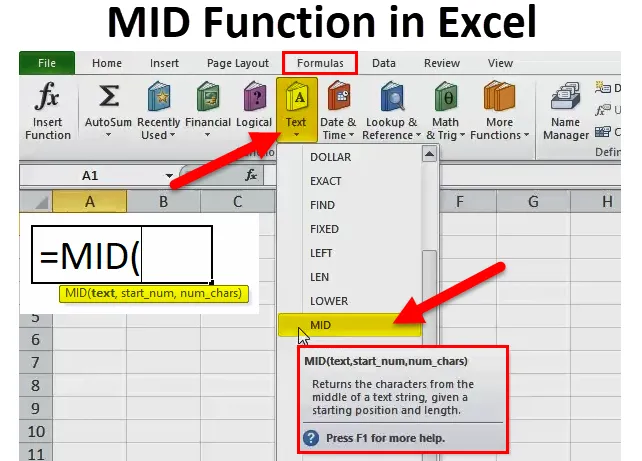
Funkcia MID v Exceli (obsah)
- MID v Exceli
- MID vzorec v Exceli
- Ako používať funkciu MID v Exceli?
MID v Exceli
Funkcia MID v Exceli je súčasťou textovej funkcie. Funkcia MID je užitočná, ak chcete vrátiť zadaný počet znakov textu.
Jednoducho povedané, funkcia MID sa používa na extrahovanie malej časti reťazca zo vstupného reťazca alebo na vrátenie požadovaného počtu znakov z textu alebo reťazca.
Napríklad:
MID („Bangalore je hlavné mesto Karnataka“, 18, 7) v tomto vzorci funkcia MID sa vráti z 18. znaku, vráti 7 znakov, tj „kapitál“ .
Funkcia MID je k dispozícii aj vo VBA. Budeme o tom diskutovať na konci tohto článku.
MID vzorec v Exceli
Nižšie je uvedený vzorec MID v Exceli:
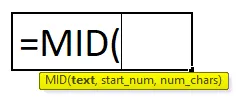
Vysvetlenie MID vzorca v Exceli
Vzorec MID má tri povinné parametre: ietext, start_num, num_chars.
- text: Z textu, ktorý chcete extrahovať zadané znaky.
- start_num: Počiatočná pozícia stredného reťazca.
- (num_chars): Počet znakov, ktoré chcete extrahovať z počiatočného čísla .
Funkcia MID v programe Excel sa zvyčajne používa spolu s ďalšími textovými funkciami, ako sú napríklad SEARCH, REPLACE, LEN, FIND, LEFT atď…
Ako používať funkciu MID v Exceli?
MID funkcia v Exceli je veľmi jednoduchá a ľahko použiteľná. Nechajte pochopiť fungovanie funkcie MID v Exceli pomocou príkladu MID Formula.
Túto šablónu programu MID Function Excel si môžete stiahnuť tu - šablónu programu MID Function ExcelFunkciu MID možno použiť ako funkciu pracovného hárka a ako funkciu VBA.
Príklad č. 1
V tomto príklade MID v Exceli extrahujeme podreťazec z daného textového reťazca pomocou vzorca MID.
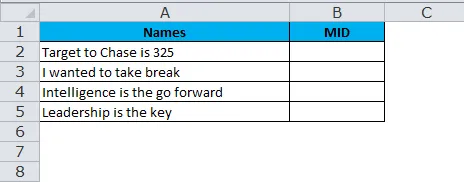
Z vyššie uvedeného výpisu tabuľky extrahujú znaky zo 4. znaku 6 znakov.
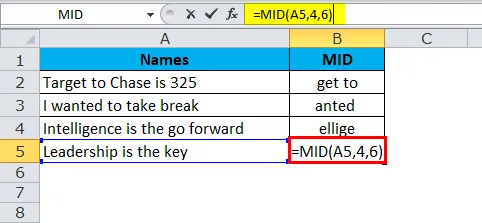
Výsledkom bude:
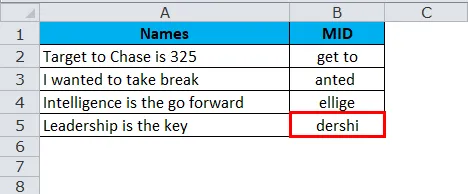
Príklad č. 2
Pomocou funkcie MID môžeme extrahovať krstné meno a priezvisko. Pozrite sa na príklad uvedený nižšie, kde máme celé mená od A2 do A15.
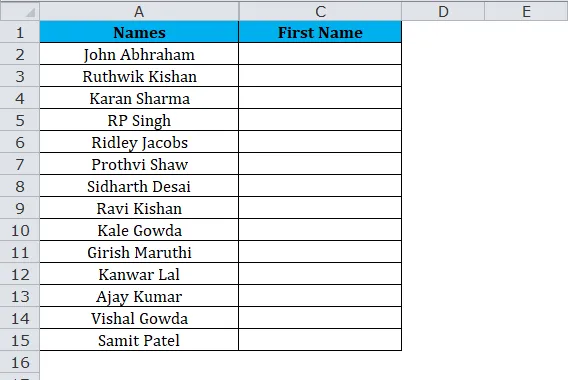
Z vyššie uvedenej tabuľky extrahujte všetky mená.
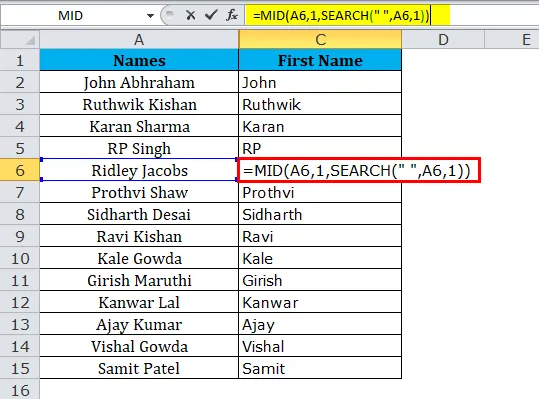
Výsledkom je:
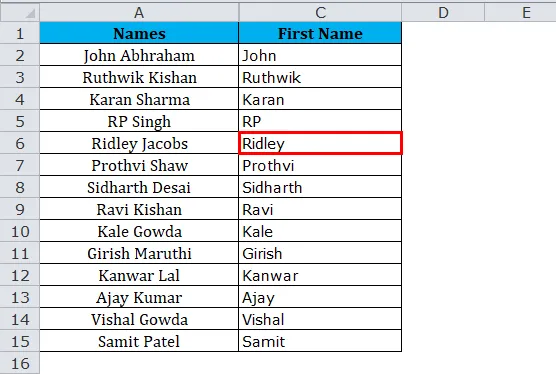
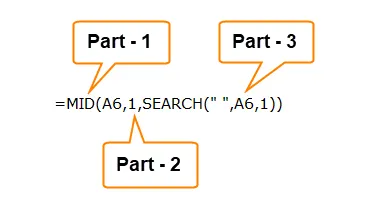
Časť 1: Táto časť určuje požadovaný text, ktorý chcete extrahovať.
Časť 2: Určuje počiatočnú pozíciu znaku.
Časť 3: Funkcia SEARCH hľadá prvé medzeru (““) v texte a určuje umiestnenie medzery.
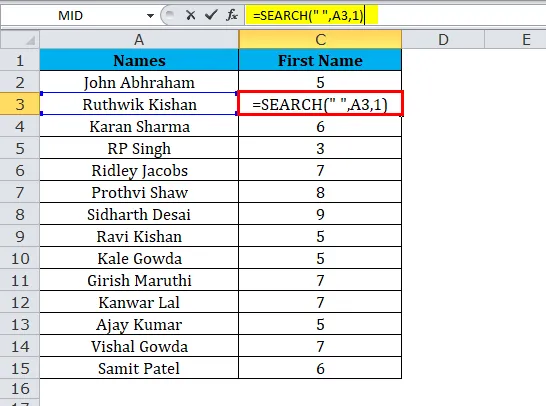
Tu vzorec SEARCH vracia 5 pre krstné meno, čo znamená, že medzera je piaty znak vo vyššie uvedenom texte. Takže teraz funkcia MID extrahuje 5 znakov od 1. st .
Výsledkom bude:
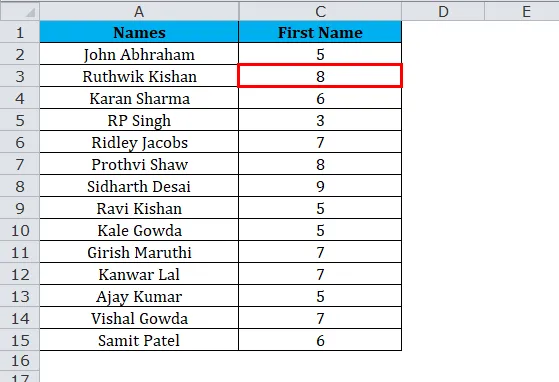
Poznámka: Medzera sa tiež považuje za jeden znak.
Príklad č. 3
Nižšie je uvedený zoznam čísel letov a musíme extrahovať znaky začínajúce od Y, až kým nenájdete písmeno „ - “
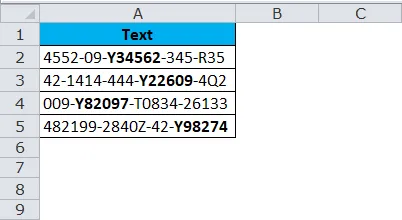
Pozrite sa na príklad uvedený vyššie, kde sú písmená vytlačené tučným písmom, ktoré musíme extrahovať. Vyzerá to ako sakra, nie ?
Môžeme to však urobiť pomocou MID spolu s funkciami SEARCH alebo FIND.
Jedna spoločná vec je, že všetky tučné písmená začínajú písmenom Y a má celkom 6 znakov.
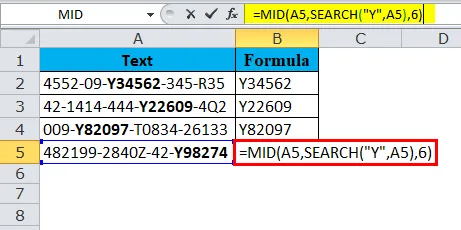
Funkcia SEARCH určí počiatočný znak, ktorý sa má extrahovať, a od počiatočného bodu musíme extrahovať 6 znakov.
Výsledkom je:
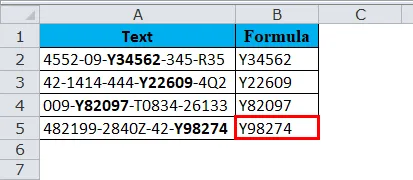
Príklad č. 4
Nižšie je uvedený zoznam spoločností spolu s ich registračným číslom. Úlohou je extrahovať zo zoznamu iba registračné číslo.
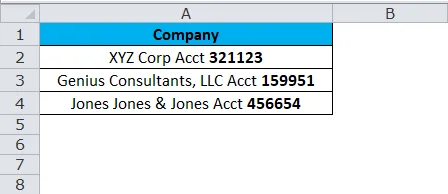
Pred registračným číslom je dôkladne preverený vyššie uvedený zoznam, a to slovo Acct. Toto bude náš kľúčový bod na určenie východiskového bodu. V predchádzajúcom príklade sme tentokrát použili funkciu VYHĽADÁVANIE a preskúmali sme funkciu FIND.
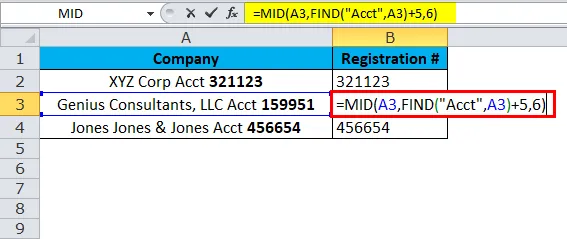
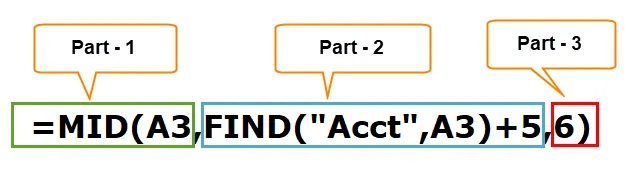
Časť 1: Táto časť určuje požadovaný text, ktorý chcete extrahovať.
Časť 2: Funkcia HĽADAŤ najprv v texte hľadá slovo „ Acct “ a odtiaľ musíme do zoznamu pridať ďalších 5 znakov, ktoré určujú počiatočnú pozíciu znaku.
Dôvod, prečo potrebujeme pridať 5, je, že z Acct na registračné číslo je to 5 znakov vrátane medzery.
Časť 3: Počet znakov, ktoré musíme extrahovať.
Výsledkom bude:
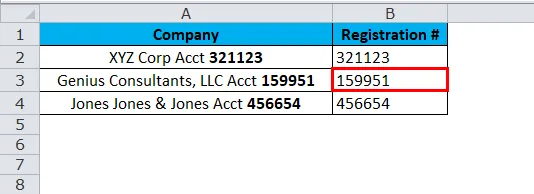
Príklad č. 5
Teraz sa pozrieme na kombináciu funkcií RIGHT, LEFT & MID v jednom príklade. Potrebujeme zreťaziť lomku (/) do samostatného roka, mesiaca a dňa.
Pozrite sa na príklad uvedený nižšie, kde máme dáta, ale oddeľovače na rok, mesiac a deň nemáme.
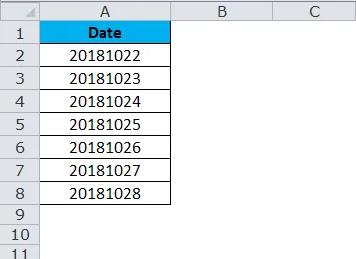
Teraz musíme vložiť oddeľovače pre rok, mesiac a deň.

Funkcia PRAVÁ najprv vyberie 2 znaky sprava a vloží jednu lomku (/) tj 25 /
Teraz musíme vložiť oddeľovače pre rok, mesiac a deň.
Druhou časťou je funkcia MID, ktorá extrahuje 2 znaky počnúc piatym znakom a vloží jednu lomku (/)
tj 25/10
Poslednou časťou je ĽAVÁ funkcia, ktorá extrahuje 4 znaky z ľavej strany a vloží jednu lomku (/)
tj 25/10/2018
Výsledkom bude:
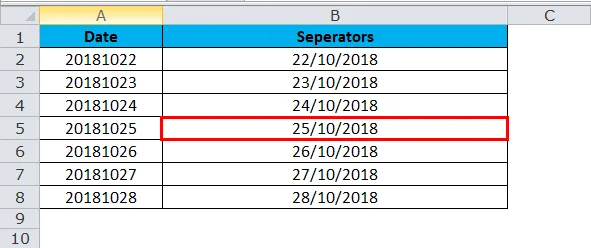
Kód VBA na použitie funkcie MID
Rovnako ako v Exceli, aj v kóde VBA môžeme použiť funkciu MID. Nižšie uvedený kód ilustruje použitie funkcie MID v makrách VBA.
Sub MID_Function_Example Dim Middle_String ako reťazec Middle_String = Mid („Excel dokáže robiť zázraky“, 14, 7) Msgbox Middle_String End Sub
Ak spustíte vyššie uvedené hlásenie s kódom, zobrazia sa zázraky ako výsledok.
Informácie o funkcii MID v aplikácii Excel
- Formátovanie čísla nie je súčasťou reťazca a nebude extrahované ani počítané.
- Účelom je extrahovať znaky z ľubovoľnej strany zadaného textu.
- Ak užívateľ neurčí posledný parameter, bude mať predvolene hodnotu 0.
- Num_chars musí byť väčší alebo rovný nule. Ak je to záporné číslo, vyvolá chybu ako # HODNOTA.
- V prípade zložitých množín údajov musíte použiť ďalšie textové funkcie, ako napríklad SEARCH, FIND Num_chars parameter.
- Funkciu MID použite, ak chcete extrahovať text zvnútra textového reťazca na základe umiestnenia a dĺžky.
- Funkcia MID vracia prázdny text, ak je počiatočné_číslo väčšie ako dĺžka reťazca.
Odporúčané články
Toto bol sprievodca MID v Exceli. Tu diskutujeme o MID Formula v Exceli a o tom, ako používať MID Function v Exceli spolu s praktickými príkladmi a stiahnuteľnými excel šablónami. Môžete si tiež prečítať naše ďalšie navrhované články -
- Použitie AND funkcie v Exceli
- Najlepšie príklady funkcie COLUMN v Exceli
- LOOKUP Funkcia v Exceli
- Úžasné použitia funkcie FV v Exceli
- Ako používať funkciu MID vo VBA?